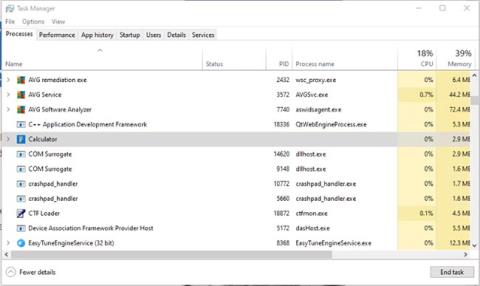Izvajanje procesov je neizogiben del uporabe sistema Windows. Nekateri procesi so potrebni za nemoteno delovanje operacijskega sistema in jih je treba pustiti pri miru. Drugi procesi predstavljajo aplikacije ali storitve, ki jih ni treba izvajati in jih je mogoče varno prekiniti.
Takojšnja končanje nekaj procesov, ki zahtevajo vire, lahko resnično pomaga izboljšati delovanje računalnika. Prekinitev postopka je zelo enostavna. Odprite upravitelja opravil , izberite zavihek Procesi in nato kliknite vrh stolpca Ime procesa . To jih razvrsti po abecedi. Ko najdete proces, ki ga želite končati, ga kliknite z desno tipko miške in izberite Končaj proces.
1. Kalkulator - Calculator.exe
Namizne aplikacije Windows dejansko ves čas izvajajo dva procesa. Tudi če računalnik ni in ni bil odprt med trenutno sejo. Ko boste potrebovali računalnik, boste z odpiranjem znova zagnali postopek. Do takrat pa nehaj.

Calculator.exe
2. Novice in zanimivosti - NewsAndInterests.exe
Ta postopek je povezan s pripomočkom za novice v opravilni vrstici Windows. Dokler ne odprete vira novic, ne porabi veliko virov, vendar še vedno porabi malo pomnilnika, tudi če teh novic nikoli ne preverite. Če se vam zdijo zgodbe koristne, pustite ta postopek teči. V nasprotnem primeru ga je mogoče varno ustaviti v upravitelju opravil .
3. Igralne storitve - gamingservices.exe
Ali uporabljate aplikacijo Xbox ali igralno vrstico? V nasprotnem primeru lahko varno končate postopek Gaming Services. Tako kot pri aplikaciji Kalkulator, obstajata dva postopka za igranje igre. Vsak proces lahko v ozadju porabi približno 10 MB pomnilnika. Ta postopek ima navado, da se znova zažene, tako da, če nimate GamePass ali nikoli ne igrate iger v računalniku, ga preprosto odstranite.
4. OneDrive – OneDrive.exe
Ne glede na to, ali uporabljate OneDrive ali ne, se lahko procesi v ozadju za Microsoftovo shranjevanje v oblaku končajo. To na noben način ne bo vplivalo na vaše shranjene datoteke in še vedno lahko po potrebi dostopate do OneDrive tako, da odprete mapo pogona. Edina izjema je, če imate vklopljeno samodejno varnostno kopiranje OneDrive.

OneDrive.exe
5. Nalagalnik CTF - ctfmon.exe
CTF Loader je naloga v ozadju, povezana z različnimi alternativnimi metodami vnosa besedila. Ti med drugim vključujejo tipkovnice na dotik, orodja za rokopis in prepoznavanje glasu. Če uporabljate samo miško in tipkovnico, lahko ctfmon.exe varno zaustavite.
6. Telefonska povezava - PhoneExperienceHost.exe
Še en primer aplikacije, ki nenehno izvaja procese v ozadju, tudi če je nikoli ne uporabljate. Ko vaš telefon ni povezan z računalnikom, lahko varno prekinete dva procesa, ki jih je ustvarila aplikacija Phone Link.
7. Glasba Groove - GrooveMusic.exe
Če niste prepričani, ali uporabljate Groove Music , boste morda želeli ta postopek pustiti pri miru. Če pa za svoje glasbene datoteke uporabljate katero koli drugo predstavnostno orodje, ni potrebe, da bi ta aplikacija delovala v ozadju. Ta postopek ne porabi veliko virov, ko se ne uporablja aktivno, vendar nekoliko prihrani.
8. Posodobitvene storitve – veliko vrst
Večino procesov, označenih kot storitve posodabljanja, je mogoče varno prekiniti, čeprav le začasno. Nekateri primeri vključujejo storitev posodobitev Adobe Acrobat in storitev posodobitev WPS Office. Bodite previdni, ko prekinete posodobitve storitve, zlasti pri protivirusni programski opremi ali programih, ki jih redno uporabljate.
9. Iterativni procesi
Če vidite, da se postopek ponavlja, lahko končate enega ali več teh procesov. V primerih, kot je Microsoft Edge, je vsak odprt zavihek prikazan kot ločen proces. In vsi se bodo imenovali Microsoft Edge. Za postopek, kot je LGHUB, prikazan tukaj, zagotovo ni potrebe po treh procesih, ki se izvajajo za eno miško. Poskusite končati postopek in nato znova zagnati programsko opremo. V večini primerov bodo dvojniki zavrženi.

Postopek LGHUB se večkrat ponovi
Končanje neželenih procesov sistema Windows je hiter in enostaven način, da svojemu računalniku zagotovite malo več virov. Seznanitev z različnimi procesi, ki se izvajajo v vašem računalniku, je prav tako dober korak k boljšemu razumevanju, kako deluje Windows in kako ga lahko naredite učinkovitejšega.